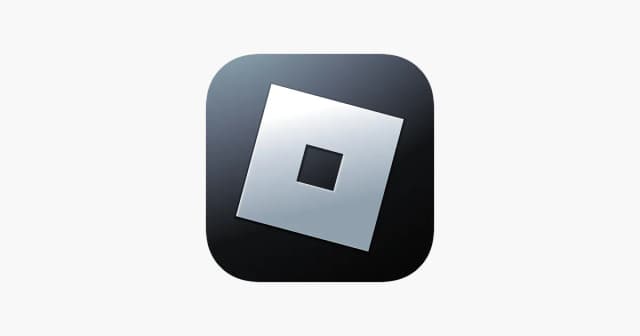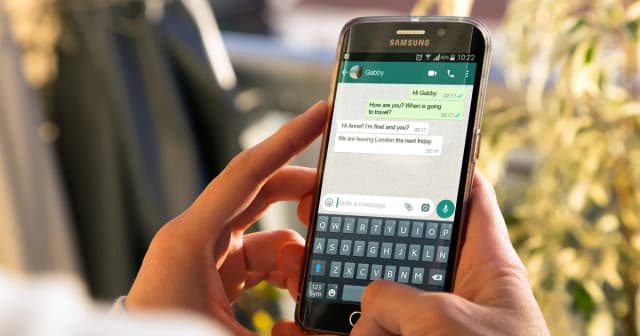Instalacja Windows 11 może wydawać się skomplikowanym procesem, ale z odpowiednim przewodnikiem można ją przeprowadzić bez zbędnych problemów. W tym artykule przedstawimy krok po kroku instrukcję, która pomoże Ci zainstalować nowy system operacyjny Microsoftu, niezależnie od tego, czy decydujesz się na aktualizację istniejącego systemu, czy czystą instalację.
Przed rozpoczęciem instalacji warto upewnić się, że komputer spełnia wymagania techniczne oraz że wszystkie ważne dane są zabezpieczone. Dzięki temu cały proces przebiegnie sprawnie, a Ty będziesz mógł cieszyć się nowymi funkcjami i usprawnieniami, jakie oferuje Windows 11.
Najistotniejsze informacje:- Przygotowanie nośnika instalacyjnego jest kluczowe – można użyć dysku USB lub płyty DVD.
- Upewnij się, że komputer spełnia wymagania systemowe Windows 11, aby uniknąć problemów w trakcie instalacji.
- Podczas instalacji wybierz odpowiednią wersję systemu, zgodną z posiadanym kluczem produktu.
- Można wybrać pomiędzy instalacją aktualizacyjną a czystą – ta druga wymaga wcześniejszego zrobienia kopii zapasowej danych.
- Po zakończeniu instalacji system przeprowadzi pierwszą konfigurację, w której ustawisz podstawowe opcje.
- W przypadku problemów z instalacją warto skorzystać z dostępnych zasobów i wsparcia online.
Jak przygotować się do instalacji Windows 11 bez problemów
Aby zainstalować Windows 11, należy odpowiednio się przygotować. Sprawdzenie wymagań systemowych jest kluczowe, aby upewnić się, że Twój komputer jest gotowy do obsługi nowego systemu operacyjnego. Wymagania obejmują m.in. odpowiedni procesor, minimalną ilość pamięci RAM oraz wolne miejsce na dysku. Bez spełnienia tych wymagań instalacja może zakończyć się niepowodzeniem lub prowadzić do problemów z działaniem systemu.
Oprócz wymagań sprzętowych, tworzenie kopii zapasowej danych przed instalacją jest niezwykle ważne. W przypadku problemów podczas instalacji lub wyboru czystej instalacji, możliwość przywrócenia utraconych danych jest nieoceniona. Dlatego warto poświęcić czas na zabezpieczenie ważnych plików, aby uniknąć nieprzyjemnych niespodzianek.
Sprawdzenie wymagań systemowych przed instalacją
Wymagania systemowe dla Windows 11 są bardziej rygorystyczne niż te dla wcześniejszych wersji. Minimalne wymagania obejmują procesor o taktowaniu co najmniej 1 GHz, 4 GB pamięci RAM oraz 64 GB wolnego miejsca na dysku. Dodatkowo, komputer musi obsługiwać TPM 2.0 oraz UEFI z bezpiecznym rozruchem. Warto także zwrócić uwagę na wymagania dotyczące karty graficznej oraz wyświetlacza, aby móc w pełni wykorzystać możliwości nowego systemu.
- Procesor: 1 GHz lub szybszy, z co najmniej dwoma rdzeniami na zgodnym procesorze 64-bitowym.
- Pamięć RAM: minimum 4 GB.
- Miejsce na dysku: co najmniej 64 GB dostępnej przestrzeni.
- TPM: moduł TPM w wersji 2.0.
- UEFI: komputer musi obsługiwać rozruch w trybie UEFI z bezpiecznym rozruchem.
| Wymaganie | Szczegóły |
| Procesor | 1 GHz lub szybszy, z co najmniej dwoma rdzeniami |
| Pamięć RAM | Minimum 4 GB |
| Miejsce na dysku | Co najmniej 64 GB |
| TPM | Moduł TPM 2.0 |
| UEFI | Obsługa bezpiecznego rozruchu |
Tworzenie kopii zapasowej danych przed aktualizacją
Przed przystąpieniem do instalacji Windows 11, tworzenie kopii zapasowej danych jest kluczowym krokiem, który pozwala zabezpieczyć ważne pliki. Istnieje kilka metod, które możesz wykorzystać, aby skutecznie wykonać tę operację. Możesz skorzystać z chmury, co jest wygodne i pozwala na zdalny dostęp do danych. Alternatywnie, możesz użyć zewnętrznych dysków twardych lub pendrive'ów, które oferują fizyczne przechowywanie kopii zapasowej. Niezależnie od wybranej metody, ważne jest, aby upewnić się, że wszystkie istotne pliki są zabezpieczone przed rozpoczęciem instalacji.
Warto również rozważyć użycie oprogramowania do tworzenia kopii zapasowych, które automatyzuje proces i ułatwia zarządzanie danymi. Takie programy mogą tworzyć kopie zapasowe całych folderów lub systemu operacyjnego, co zapewnia dodatkową warstwę ochrony. Pamiętaj, aby regularnie aktualizować kopie zapasowe, zwłaszcza przed dużymi zmianami, jak instalacja nowego systemu operacyjnego.
- Użyj chmury, np. Google Drive lub OneDrive, aby przechować ważne pliki online.
- Skopiuj dane na zewnętrzny dysk twardy, aby mieć je dostępne offline.
- Rozważ użycie oprogramowania do backupu, takiego jak Acronis True Image lub EaseUS Todo Backup.
Wybór metody instalacji: aktualizacja czy czysta instalacja
Podczas instalacji Windows 11 możesz wybrać między aktualizacją a czystą instalacją. Aktualizacja pozwala na zachowanie istniejących plików, ustawień oraz aplikacji, co jest wygodne dla osób, które nie chcą tracić danych. Z drugiej strony, czysta instalacja wymaga usunięcia wszystkich danych z dysku, co może być korzystne, jeśli chcesz zacząć od nowa i uniknąć problemów z niekompatybilnymi aplikacjami. Wybór metody powinien być dostosowany do Twoich potrzeb oraz stanu aktualnego systemu operacyjnego.
Aktualizacja jest zazwyczaj szybsza i mniej skomplikowana, ale może prowadzić do problemów, jeśli posiadasz stare lub nieaktualne oprogramowanie. Czysta instalacja, mimo że wymaga więcej czasu i przygotowań, zapewnia lepszą wydajność i stabilność systemu, zwłaszcza na starszych komputerach. Zrozumienie zalet i wad obu metod pomoże Ci podjąć najlepszą decyzję przed rozpoczęciem instalacji.
| Metoda | Zalety | Wady |
|---|---|---|
| Aktualizacja | Zachowanie plików i ustawień, szybki proces | Możliwe problemy z kompatybilnością, niektóre aplikacje mogą działać nieprawidłowo |
| Czysta instalacja | Lepsza wydajność, brak problemów z przestarzałym oprogramowaniem | Utrata danych, wymaga więcej czasu na konfigurację |
Proces instalacji: krok po kroku z wizualizacjami
Instalacja Windows 11 składa się z kilku kluczowych kroków. Po przygotowaniu nośnika instalacyjnego, uruchom komputer z tego nośnika. Następnie wybierz preferowany język oraz ustawienia regionalne. Kolejnym krokiem jest wprowadzenie klucza produktu, który umożliwi aktywację systemu. Jeśli klucz nie jest dostępny, można kontynuować instalację i wprowadzić go później.
Czytaj więcej: Jak zainstalować mody do the sims 4 i uniknąć problemów z grą
W dalszej kolejności wybierz wersję systemu, którą chcesz zainstalować. Następnie zdecyduj, czy chcesz przeprowadzić aktualizację, czy czystą instalację. W przypadku czystej instalacji upewnij się, że masz kopię zapasową danych. Po zakończeniu tych kroków system przeprowadzi Cię przez proces konfiguracji, w którym ustalisz preferencje dotyczące konta Microsoft oraz inne ustawienia systemowe.
- Przygotowanie nośnika instalacyjnego z narzędziem Media Creation Tool.
- Uruchomienie komputera z nośnika i wybór języka.
- Wprowadzenie klucza produktu oraz wybór wersji systemu.
- Wybór metody instalacji: aktualizacja lub czysta instalacja.
- Konfiguracja systemu po zakończeniu instalacji.
Jak rozwiązywać najczęstsze problemy podczas instalacji
Podczas instalacji Windows 11 mogą wystąpić różne problemy, które mogą wpłynąć na sukces całego procesu. Problemy z kompatybilnością sprzętu są jednymi z najczęstszych, które mogą uniemożliwić instalację lub prowadzić do błędów w działaniu systemu. Upewnij się, że Twój sprzęt spełnia wszystkie wymagania, aby uniknąć nieprzyjemnych niespodzianek. Oprócz problemów z kompatybilnością, mogą wystąpić także błędy instalacji, które mogą być spowodowane nieprawidłowym działaniem nośnika instalacyjnego lub błędami w oprogramowaniu.
Aby skutecznie rozwiązywać te problemy, warto znać typowe błędy oraz ich rozwiązania. W przypadku problemów z kompatybilnością, często wystarczy zaktualizować sterowniki lub wymienić nieodpowiedni sprzęt. Z kolei błędy instalacji mogą wymagać sprawdzenia nośnika lub ponownego pobrania plików instalacyjnych. Właściwe przygotowanie i znajomość potencjalnych problemów mogą znacznie ułatwić proces instalacji.
Problemy z kompatybilnością sprzętu i ich rozwiązania
Najczęstsze problemy z kompatybilnością sprzętu mogą dotyczyć procesora, pamięci RAM oraz karty graficznej. Windows 11 wymaga, aby procesor miał co najmniej dwa rdzenie oraz obsługiwał architekturę 64-bitową. Jeśli Twój procesor nie spełnia tych wymagań, instalacja nie będzie możliwa. Dodatkowo, pamięć RAM musi wynosić co najmniej 4 GB, a karta graficzna powinna obsługiwać DirectX 12, co jest niezbędne do prawidłowego działania systemu.
- Procesory Intel: Modele starsze niż Intel Core i5-7xxx mogą być niekompatybilne.
- Pamięć RAM: Upewnij się, że masz co najmniej 4 GB RAM; starsze komputery mogą mieć mniej.
- Karty graficzne: Karty starsze niż NVIDIA GeForce GTX 600 lub AMD Radeon HD 7000 mogą nie działać z Windows 11.
Jak radzić sobie z błędami instalacji i ich naprawa
Podczas instalacji Windows 11 mogą wystąpić różne błędy, które mogą wstrzymać cały proces. Najczęstsze problemy obejmują błędy związane z nośnikiem instalacyjnym, takie jak uszkodzone pliki lub niekompatybilny sprzęt. W przypadku wystąpienia błędu, warto najpierw sprawdzić, czy nośnik instalacyjny jest poprawnie utworzony i czy wszystkie pliki są dostępne. Jeśli problem nadal występuje, spróbuj ponownie pobrać pliki instalacyjne lub użyć innego nośnika.
Innym powszechnym błędem jest problem z aktywacją systemu, który może wystąpić, jeśli klucz produktu jest nieprawidłowy lub niezgodny z wersją systemu. W takim przypadku upewnij się, że wprowadzasz poprawny klucz i że jest on zgodny z wybraną wersją Windows 11. W razie potrzeby skontaktuj się z pomocą techniczną Microsoftu, aby uzyskać dodatkowe wsparcie. Pamiętaj, że większość problemów można rozwiązać, stosując się do wskazówek zawartych w dokumentacji lub na forach wsparcia.
- Błąd 0xC1900101: Zwykle związany z problemami ze sterownikami. Upewnij się, że wszystkie sterowniki są aktualne przed rozpoczęciem instalacji.
- Błąd 0x8007007B: Występuje, gdy klucz produktu jest nieprawidłowy. Sprawdź, czy podany klucz jest zgodny z wersją systemu.
- Błąd 0x800F0922: Może być spowodowany problemami z połączeniem internetowym lub z serwerami Microsoft. Upewnij się, że masz stabilne połączenie internetowe.

Gdzie znaleźć dodatkowe zasoby i wsparcie dla użytkowników
Jeśli napotkasz trudności podczas instalacji Windows 11, istnieje wiele zasobów, które mogą Ci pomóc. Oficjalna strona Microsoftu oferuje dokumentację, która zawiera szczegółowe instrukcje oraz odpowiedzi na najczęściej zadawane pytania. Możesz również skorzystać z forów wsparcia, takich jak Microsoft Community, gdzie użytkownicy dzielą się swoimi doświadczeniami i rozwiązaniami problemów. Dodatkowo, na YouTube znajdziesz wiele tutoriali wideo, które mogą być pomocne w rozwiązywaniu konkretnych problemów.
Jak optymalizować Windows 11 po instalacji dla lepszej wydajności
Po zakończeniu instalacji Windows 11, warto skupić się na optymalizacji systemu w celu poprawy jego wydajności i stabilności. Istnieje wiele technik, które możesz zastosować, aby zwiększyć efektywność działania swojego komputera. Na przykład, regularne aktualizowanie sterowników oraz oprogramowania może znacząco wpłynąć na wydajność, eliminując potencjalne problemy z kompatybilnością. Dodatkowo, korzystanie z narzędzi takich jak Windows Performance Analyzer pozwala na monitorowanie i analizowanie wydajności systemu, co może pomóc w identyfikacji i usunięciu wąskich gardeł.
Inwestycja w optymalizację ustawień zasilania również przynosi korzyści, zwłaszcza dla użytkowników laptopów. Ustawienie planu zasilania na „Wysoka wydajność” może poprawić responsywność systemu, szczególnie podczas intensywnych zadań. Warto również rozważyć wyłączenie niepotrzebnych aplikacji uruchamiających się przy starcie systemu, co może przyspieszyć czas uruchamiania i ogólną wydajność. Te proste kroki pozwolą Ci w pełni wykorzystać możliwości Windows 11 i cieszyć się płynniejszym działaniem systemu.